-
 Bitcoin
Bitcoin $117100
1.82% -
 Ethereum
Ethereum $3907
6.18% -
 XRP
XRP $3.302
10.37% -
 Tether USDt
Tether USDt $1.000
0.01% -
 BNB
BNB $787.1
2.06% -
 Solana
Solana $174.0
3.35% -
 USDC
USDC $0.9999
0.01% -
 Dogecoin
Dogecoin $0.2210
7.73% -
 TRON
TRON $0.3374
0.18% -
 Cardano
Cardano $0.7849
5.71% -
 Stellar
Stellar $0.4465
11.30% -
 Hyperliquid
Hyperliquid $40.63
6.70% -
 Sui
Sui $3.753
7.22% -
 Chainlink
Chainlink $18.27
9.45% -
 Bitcoin Cash
Bitcoin Cash $580.7
1.45% -
 Hedera
Hedera $0.2610
6.30% -
 Ethena USDe
Ethena USDe $1.001
0.00% -
 Avalanche
Avalanche $23.18
4.15% -
 Litecoin
Litecoin $122.2
3.26% -
 UNUS SED LEO
UNUS SED LEO $8.987
-0.05% -
 Toncoin
Toncoin $3.319
-0.23% -
 Shiba Inu
Shiba Inu $0.00001281
3.55% -
 Uniswap
Uniswap $10.37
7.10% -
 Polkadot
Polkadot $3.858
4.81% -
 Dai
Dai $1.000
0.00% -
 Bitget Token
Bitget Token $4.476
2.59% -
 Monero
Monero $262.2
-8.29% -
 Cronos
Cronos $0.1482
2.45% -
 Pepe
Pepe $0.00001106
4.58% -
 Aave
Aave $282.1
6.43%
comment ajouter une extension de portefeuille de confiance à Chrome
En ajoutant l'extension Trust Wallet à Chrome, vous pouvez facilement gérer vos actifs cryptographiques, interagir avec des applications décentralisées et importer des portefeuilles existants à l'aide de votre phrase de récupération ou de votre clé privée.
Nov 05, 2024 at 02:58 pm
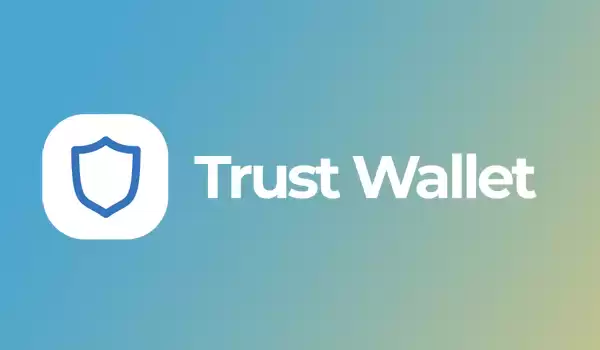
Comment ajouter une extension Trust Wallet à Chrome
1. Téléchargez l'extension
- Accédez au Chrome Web Store et recherchez « Trust Wallet ».
- Cliquez sur "Ajouter à Chrome".
- Cliquez sur "Ajouter une extension".
2. Créez un nouveau portefeuille
- Une fois l'extension installée, cliquez sur l'icône Trust Wallet dans la barre d'outils Chrome.
- Cliquez sur "Créer un nouveau portefeuille".
- Suivez les instructions à l'écran pour créer un nouveau portefeuille.
3. Importez un portefeuille existant
- Si vous disposez déjà d'un Trust Wallet, vous pouvez l'importer dans l'extension Chrome.
- Cliquez sur l'icône Trust Wallet dans la barre d'outils Chrome.
- Cliquez sur "Importer un portefeuille".
- Entrez votre phrase de récupération ou votre clé privée.
4. Utilisez l'extension
- Une fois que vous avez créé ou importé un portefeuille, vous pouvez utiliser l'extension pour gérer vos actifs cryptographiques.
- L'extension vous permet de consulter vos soldes, d'envoyer et de recevoir des crypto-monnaies et d'interagir avec des applications décentralisées.
Conseils avancés
- Pour ajouter l'extension à votre bureau, cliquez sur l'icône Trust Wallet dans la barre d'outils Chrome et cliquez sur "Installer sur le bureau".
- Vous pouvez utiliser l'extension pour vous connecter à un portefeuille matériel, tel qu'un Ledger ou un Trezor.
- L'extension prend en charge plusieurs langues. Pour changer la langue, cliquez sur l'icône Trust Wallet dans la barre d'outils Chrome et cliquez sur "Paramètres".
Clause de non-responsabilité:info@kdj.com
Les informations fournies ne constituent pas des conseils commerciaux. kdj.com n’assume aucune responsabilité pour les investissements effectués sur la base des informations fournies dans cet article. Les crypto-monnaies sont très volatiles et il est fortement recommandé d’investir avec prudence après une recherche approfondie!
Si vous pensez que le contenu utilisé sur ce site Web porte atteinte à vos droits d’auteur, veuillez nous contacter immédiatement (info@kdj.com) et nous le supprimerons dans les plus brefs délais.
-
 YALA Échangez maintenant
YALA Échangez maintenant$0.3624
82.82%
-
 BIO Échangez maintenant
BIO Échangez maintenant$0.08907
45.10%
-
 BB Échangez maintenant
BB Échangez maintenant$0.1387
36.29%
-
 ZORA Échangez maintenant
ZORA Échangez maintenant$0.08031
33.06%
-
 MNT Échangez maintenant
MNT Échangez maintenant$1.1
24.99%
-
 KTA Échangez maintenant
KTA Échangez maintenant$1.2
23.88%
- FTT Token's Wild Ride: REPLAISSEMENTS CREADICER Vs. Market Drop - Une prise de New Yorker
- 2025-08-08 07:10:12
- Floki Crypto Prix Prediction: Riding the Robinhood Rocket ou juste un mème?
- 2025-08-08 07:15:12
- Eigenlayer, REPAKING et Ethereum: naviguer dans le battage médiatique et les dangers
- 2025-08-08 06:30:12
- Super Bowl 59: Jon Batiste à Jazz Up The National Anthem
- 2025-08-08 06:30:12
- Colt Wallet Crypto en 2025: l'avenir est maintenant, tu
- 2025-08-08 05:10:13
- Magacoin, Sol et Ada: une histoire de marées changeantes en crypto
- 2025-08-08 05:10:13
Connaissances connexes

Comment acheter Doge Coin sur Metamask
Aug 08,2025 at 03:42am
Comprendre la compatibilité des pièces et des métamasques Doge Doge COIN (DOGE) est une crypto-monnaie populaire à base de mèmes qui fonctionne sur sa...

Comment créer un nouveau portefeuille crypto
Aug 07,2025 at 09:22pm
Comprendre les bases d'un portefeuille de crypto-monnaie Un portefeuille de crypto-monnaie est un outil numérique qui permet aux utilisateurs de s...

Comment ajouter Fantom Network à Metamask
Aug 07,2025 at 08:21am
Comprendre l'intégration Fantom Network et Metamask Le réseau Fantom est une plate-forme blockchain haute performance, évolutive et sécurisée conç...

Comment mettre à jour le firmware sur votre portefeuille Trezor
Aug 07,2025 at 05:00pm
Comprendre le rôle de la jalonnement dans les écosystèmes de crypto-monnaie Le jalonnement est devenu une composante fondamentale de nombreux réseaux ...

Comment exporter l'historique de votre transaction à partir du portefeuille Coinbase
Aug 07,2025 at 06:50am
Comprendre le portefeuille Coinbase et l'historique des transactions Le portefeuille Coinbase est un portefeuille de crypto-monnaie auto-nous qui ...

Comment exporter l'historique de votre transaction à partir du portefeuille Coinbase
Aug 07,2025 at 08:49am
Comprendre le portefeuille Coinbase et l'historique des transactions Le portefeuille Coinbase est un portefeuille de crypto-monnaie auto-CUTOLIAL ...

Comment acheter Doge Coin sur Metamask
Aug 08,2025 at 03:42am
Comprendre la compatibilité des pièces et des métamasques Doge Doge COIN (DOGE) est une crypto-monnaie populaire à base de mèmes qui fonctionne sur sa...

Comment créer un nouveau portefeuille crypto
Aug 07,2025 at 09:22pm
Comprendre les bases d'un portefeuille de crypto-monnaie Un portefeuille de crypto-monnaie est un outil numérique qui permet aux utilisateurs de s...

Comment ajouter Fantom Network à Metamask
Aug 07,2025 at 08:21am
Comprendre l'intégration Fantom Network et Metamask Le réseau Fantom est une plate-forme blockchain haute performance, évolutive et sécurisée conç...

Comment mettre à jour le firmware sur votre portefeuille Trezor
Aug 07,2025 at 05:00pm
Comprendre le rôle de la jalonnement dans les écosystèmes de crypto-monnaie Le jalonnement est devenu une composante fondamentale de nombreux réseaux ...

Comment exporter l'historique de votre transaction à partir du portefeuille Coinbase
Aug 07,2025 at 06:50am
Comprendre le portefeuille Coinbase et l'historique des transactions Le portefeuille Coinbase est un portefeuille de crypto-monnaie auto-nous qui ...

Comment exporter l'historique de votre transaction à partir du portefeuille Coinbase
Aug 07,2025 at 08:49am
Comprendre le portefeuille Coinbase et l'historique des transactions Le portefeuille Coinbase est un portefeuille de crypto-monnaie auto-CUTOLIAL ...
Voir tous les articles

























































































